Google, Chrome’daki varsayılan arama motorudur veÇünkü bugün en popüler arama motorudur, pek çok insan onu değiştirmekle ilgilenmez. Bununla birlikte, Chrome sizi varsayılan arama motoruna bağlamaz ve hangisini kullanmak istediğinizi seçmekte özgürsünüz. Arama motorunuz bir uzantı veya sisteminizdeki bir uygulama tarafından değiştirilmişse, bunu da değiştirebilirsiniz. İşte nasıl.
Chrome Varsayılan Arama Motoru
Chrome'da varsayılan aramayı değiştirmenin iki yolu vardır. Arama motorunun giriş sayfasını ziyaret ederek değiştirebilir veya Chrome’un kendi ayarlarından değiştirebilirsiniz.
Arama Motoru giriş sayfası
Arama motorları kullanıcılar için birbirleriyle rekabet eder. Bir arama motoru tarayıcınızda varsayılan olmadığını belirlediğinde, varsayılan arama motoru olarak ayarlamanız için tek tıklatmanız yeterlidir.
Örneğin bing al. Bu bing sayfasını ziyaret ederseniz, varsayılan arama motoru olarak ayarlamanıza izin veren bir düğme göreceksiniz. İşi halletmek için bir uygulama kurmanız gerekecek ve bu sizin rahat hissettiğiniz bir şey olmayabilir. Ayrıca, tüm arama motorları benzer bir seçenek sunmaz; bu nedenle arama motorunu Chrome’un ayarlarından nasıl değiştirebileceğinizi bilmeniz gerekir.

Chrome ayarları
Chrome'u açın ve sağ üstteki diğer seçenekler düğmesini tıklayın. Açılan menüden ‘Ayarlar’ı seçin. Ayarlar sayfasında, Arama Motoru bölümüne gidin.
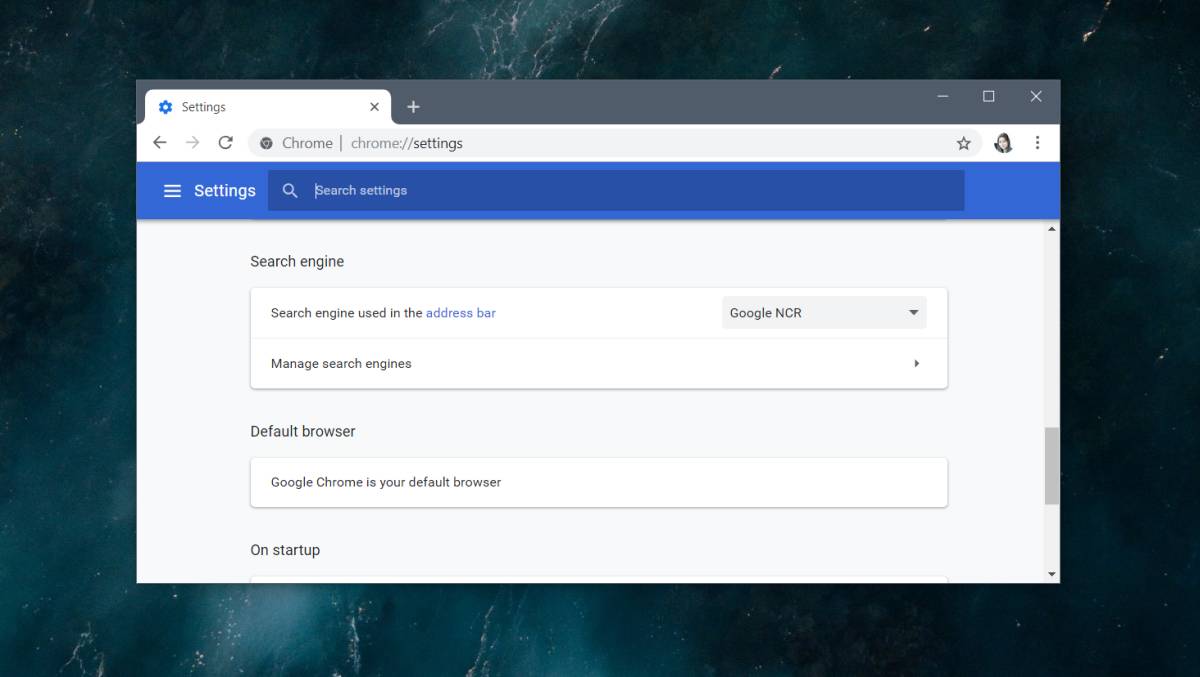
Zaten bir sürü arama motorunuz olabilir.Belirli bir web sitesini sık sık bir şey için ararsanız ekledi. "Adres çubuğunda kullanılan arama motoru" açılır penceresini açın ve daha önce eklenmiş arama motorlarını görüntüleyin. Kullanmak istediğinizi görürseniz seçin.
Kullanmak istediğiniz arama motorunu göremiyorsanız, Arama motorlarını yönet öğesini tıklayın.
Bir arama motoru ekleyebilmek için önce bunun için doğru arama sorgusu URL'sine ihtiyacınız var. Google’la veya diğer birçok arama motoruyla bakabilirsiniz. Örneğin, DuckDuckGo için girmeniz gerekir;
https://duckduckgo.com/?q=%s&atb=v81-4__
Arama motorlarını yönet sayfasında, Ekle'yi ve ardındanURL'yi sorgu alanına girin. Arama motoruna bir isim ve bir anahtar kelime verin. Kaydet düğmesine tıklayın. Ardından, yeni eklenen arama motorunun yanındaki diğer seçenekler düğmesini tıklayın ve Varsayılan yap seçeneğini belirleyin.
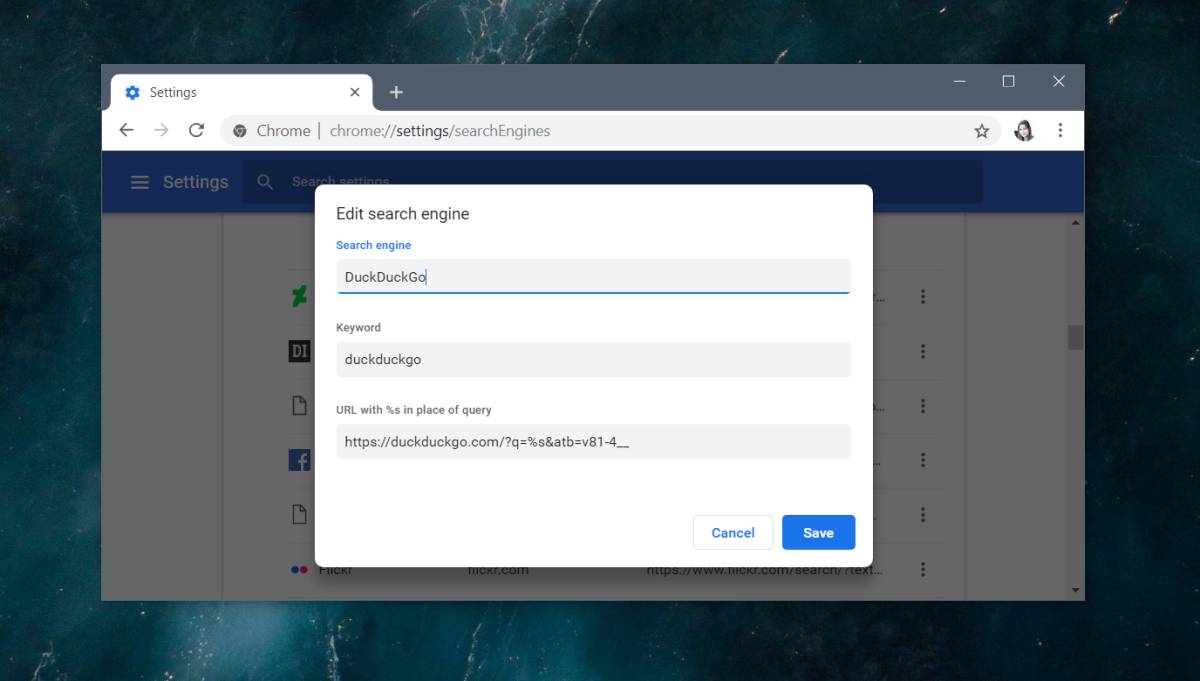
Kötü amaçlı uzantılar ve uygulamalar
Chrome, uzantılara göre proaktifdirtarayıcıdaki varsayılan ayarları değiştirme. Ancak, bir uzantı varsayılan arama motorunuzu değiştirdiğinde sizi uyaracaktır, ancak geri değiştiremezseniz aşağıdakileri deneyin;
- Olan uzantıyı veya masaüstü uygulamasını kaldırın.değişimi zorlamak. Chrome, kötü amaçlı uzantıları önyükleyebilir, ancak masaüstü uygulamaları varsayılan arama motorunu değiştirebilir ve bunları değiştirebilir. Uygulamayı / uzantıyı kaldırdıktan sonra, Chrome'da varsayılan arama motorunu istediğiniz şekilde ayarlayabilmeniz gerekir.
- Kötü amaçlı yazılımdan kurtulmak için Chrome'u sıfırlayabilirsiniztarayıcıların kontrolünü almış uzantıları. Bu durumda, Chrome profil klasörünüzü de yedeklemek ve geri yüklemek istemeyeceksiniz, bu nedenle de virüslü olabilir. Chrome'u sıfırlamak için Tarayıcıyı açın ve daha fazla seçenek düğmesine tıklayın. Menüden Ayarlar'ı seçin, ayarlar sayfasını aşağı kaydırın ve Gelişmiş'i tıklayın. En sona gidin ve Bilgisayarı Temizle'yi tıklayın. Temizleme tamamlandıktan sonra, aynı ayarların alanına geri dönün ve Ayarları orijinal varsayılanlarına geri yükle'yi tıklayın.
Kötü niyetli bir uzantıdan veya uygulamadan hala kurtulamıyorsanız, sisteminizi taramak ve kaldırmak için bir anti-virüs kullanın.













Yorumlar